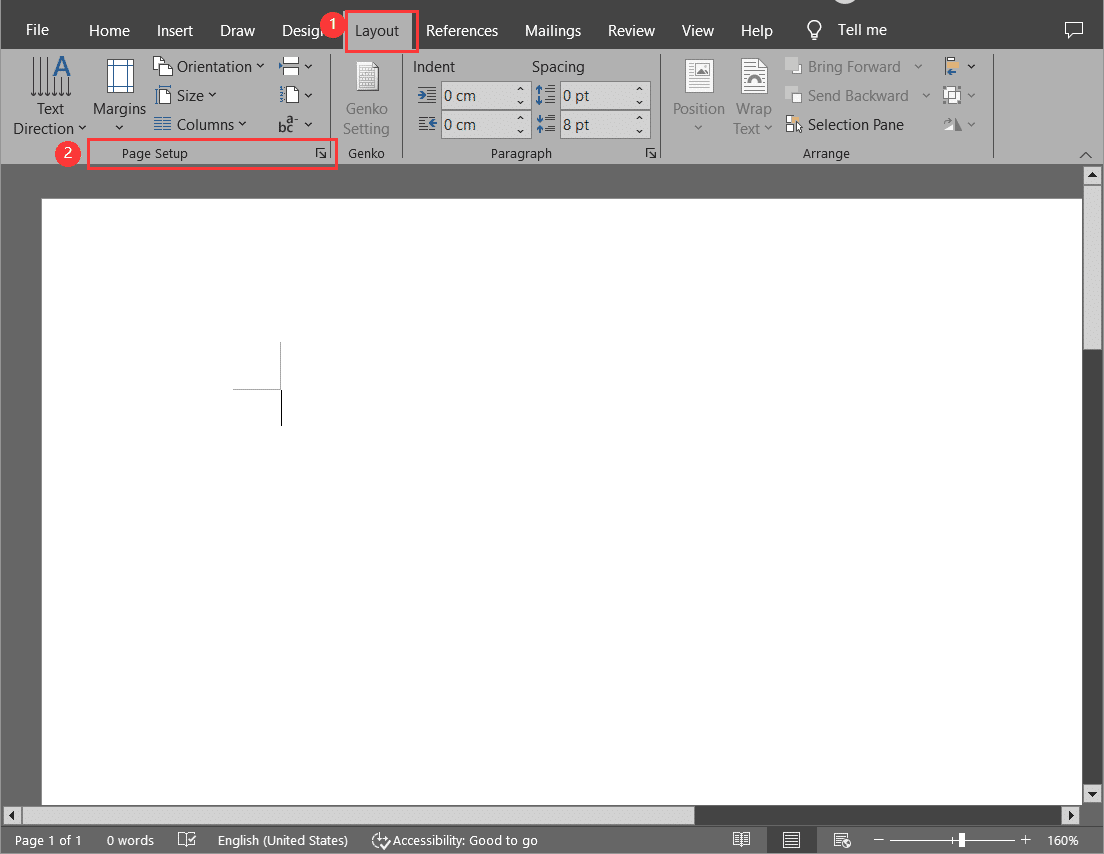I libri sono ancora significativi nonostante la modernizzazione. La maggior parte delle persone considera i libri parte della propria vita. È pratico e ricco di conoscenze e lezioni di vita. Mentre altri amano leggere, altri amano scrivere e comporre: ispirano le persone e condividono la loro passione per il racconto di storie. Mentre le aziende possono preparare i libri per noi, gli appassionati possono iniziare con la stessa facilità con cui utilizzano Word. La comodità è che puoi creare opuscoli a scuola, a casa e al lavoro. In questo articolo ti spiegheremo come farlo creare un opuscolo in Word.
Cos'è un libretto
Si tratta di un'impostazione di pagina predefinita per la creazione di libri in Word. Dispone di un layout di piegatura a libro che ti predispone per la stampa istantanea, comodamente nell'ordine corretto, pronto per la piegatura e la rilegatura.
Usi del libretto
- Libri di storia
- Brochure
- Cataloghi
- Rivista
- Manuali di istruzione
- Libretti di ricette
- Inserti per CD o DVD
- Rapporti documentati
- Contabilità
- Tesi
- Inviti
Caratteristiche dell'opuscolo in Word
1. Molto facile da usare
2. Comodamente reperibile in Word
3. Puoi prepararlo e stamparlo in un istante
4. Il layout e il margine possono essere facilmente regolati
Passaggi per creare un opuscolo in Word
La prima cosa da fare è modificare il layout del documento prima di iniziare il progetto di scrittura. Se hai preparato il contenuto e applicato il layout del booklet con tutte le immagini, i grafici e le tabelle, effettuerai molte modifiche poiché le dimensioni verranno ridotte della metà. Assicurati di iniziare con una pagina vuota. Dopo aver impostato il layout, sei a posto!
Passo 1: Nella barra dei menu, seleziona "Disposizione" e troverai il “Impostazione della pagina"freccia nell'angolo in basso a destra. Si aprirà una finestra con Margini, Carta e Layout.
Passo 2: Nel "Margini", rilascia il banner verso il basso e scegli"Piegatura del libro“. L'orientamento cambierà automaticamente in "Paesaggio" con un'immagine di esempio di un libro in basso.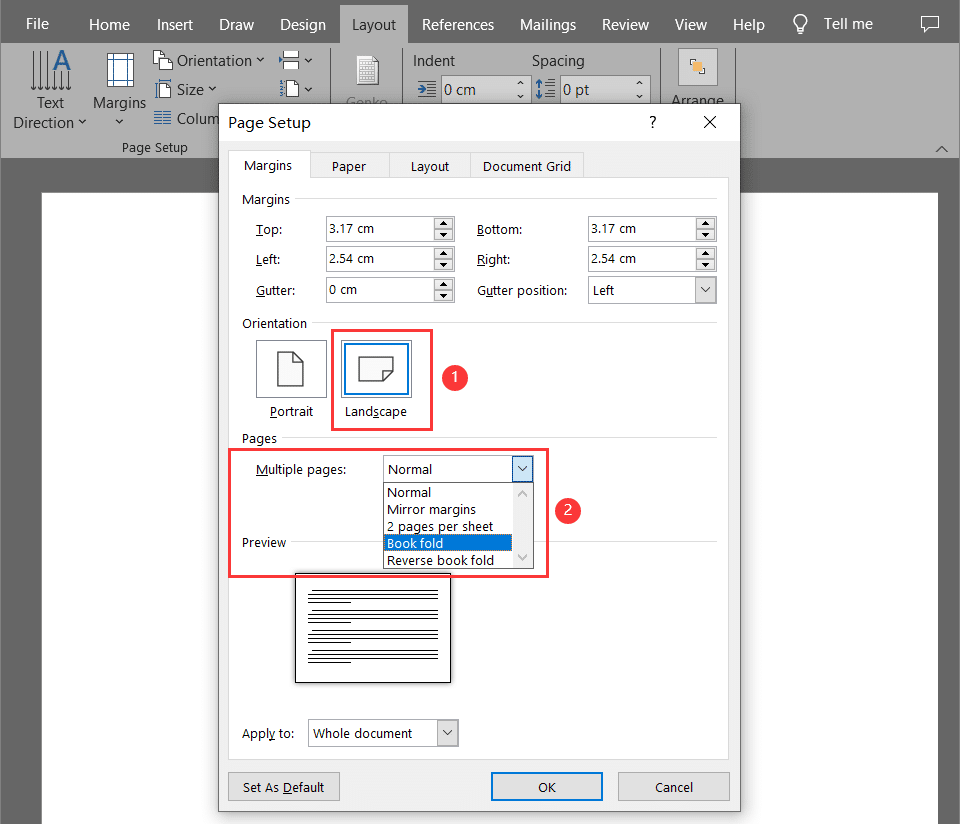
Documenti lunghi significa dividerli in più opuscoli. Puoi modificare il numero di fogli in Fogli per opuscolo e specificare le pagine preferite per opuscolo.
Passaggio 3: Puoi anche aggiungere spazio sulla piega interna per il margine di rilegatura. Aumenta la larghezza della grondaia. Si adatterà automaticamente al tuo libretto qui sotto.
Passaggio 4: La scheda successiva è "Carta“. Seleziona il Formato carta e, nel banner a discesa, scegli l'opzione migliore per il tuo opuscolo. Si noti che il formato del libretto una volta stampato è la metà del formato della carta.
Passaggio 5: Infine è il “Disposizione"scheda. Puoi aggiungere spazio ai bordi. Tic tac "frontiere" nell'angolo in basso a destra. Si aprirà una finestra e sceglierai “Bordo pagina“. Tic tac "Opzioni" e regolarsi di conseguenza.
Passaggio 6: Una volta terminato, fare clic su OK. Se il tuo documento è pronto, verrà formattato immediatamente. Regolare manualmente le immagini. Per garantire che le tabelle non oltrepassino i bordi, fai clic con il pulsante destro del mouse sulla maniglia nell'angolo in alto a sinistra della tabella e seleziona "Adattamento automatico" Poi "Adattamento automatico ai contenuti“.
Stampa di opuscoli
Ora che hai già finito il libretto in Word, puoi procedere alla stampa del tuo libro. Assicurati di controllare tutto, come il layout, i margini, il margine interno e la spaziatura.
1. Il testo è sufficientemente leggibile? Carattere, dimensione del testo e spaziatura.
2. Tutte le immagini/grafici/tabelle sono all'interno del margine della pagina? Puoi formattarlo manualmente o utilizzare AutoFit in modo che non distorca le immagini.
3. La grondaia al centro è sufficiente? Assegnare più spazio per consentire la rilegatura.
4. È meglio usare il controllo ortografico e grammaticale. Lo troverai sotto Revisione nella barra dei menu.
5. Assicurarsi che sulla stampante sia impilata la carta del formato corretto.
Conclusion
Se stai cercando un modo più semplice per creare un opuscolo, Flip PDF Plus Pro sarà un'ottima scelta. Converte PDF e immagini in opuscoli sfogliabili in pochi secondi. Sono disponibili un sacco di layout, temi e sfondi ben progettati per perfezionare i tuoi opuscoli. Puoi aggiungere immagini, video, audio e collegamenti alle pagine del booklet, offrendo un'esperienza coinvolgente per il pubblico. Ottieni una prova gratuita per creare splendidi opuscoli oggi stesso!